Aperçu
Ajoutez une couche de sécurité critique à votre tableau de bord OneSignal en vérifiant votre identité via une application d’authentification. Une fois activée, la connexion à OneSignal nécessitera un code à 6 chiffres temporel provenant de l’application.Configuration
Télécharger une application d’authentification
Installez l’une des applications d’authentification suivantes sur votre appareil mobile :- Google Authenticator (recommandé) : Android | iOS
- Microsoft Authenticator : Android | iOS
- Authy : authy.com
Activer l’authentification à 2 étapes
Connectez-vous à votre compte OneSignal
Accédez à la Gestion du compte
Activer ou reconfigurer l'authentification à 2 étapes
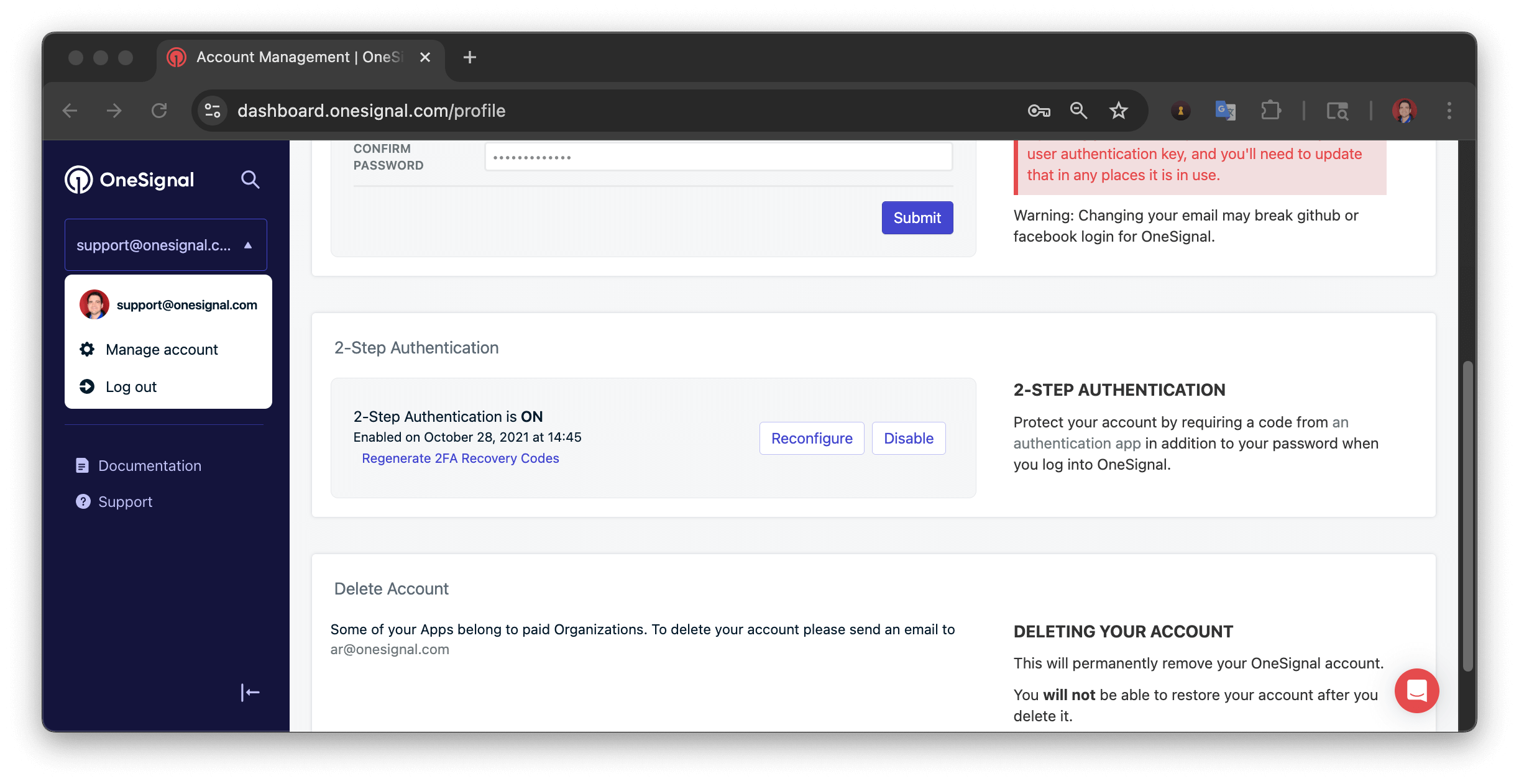
Activer l'authentification à 2 étapes
Configurer votre application d’authentification
Scanner le code QR ou saisir la clé manuellement
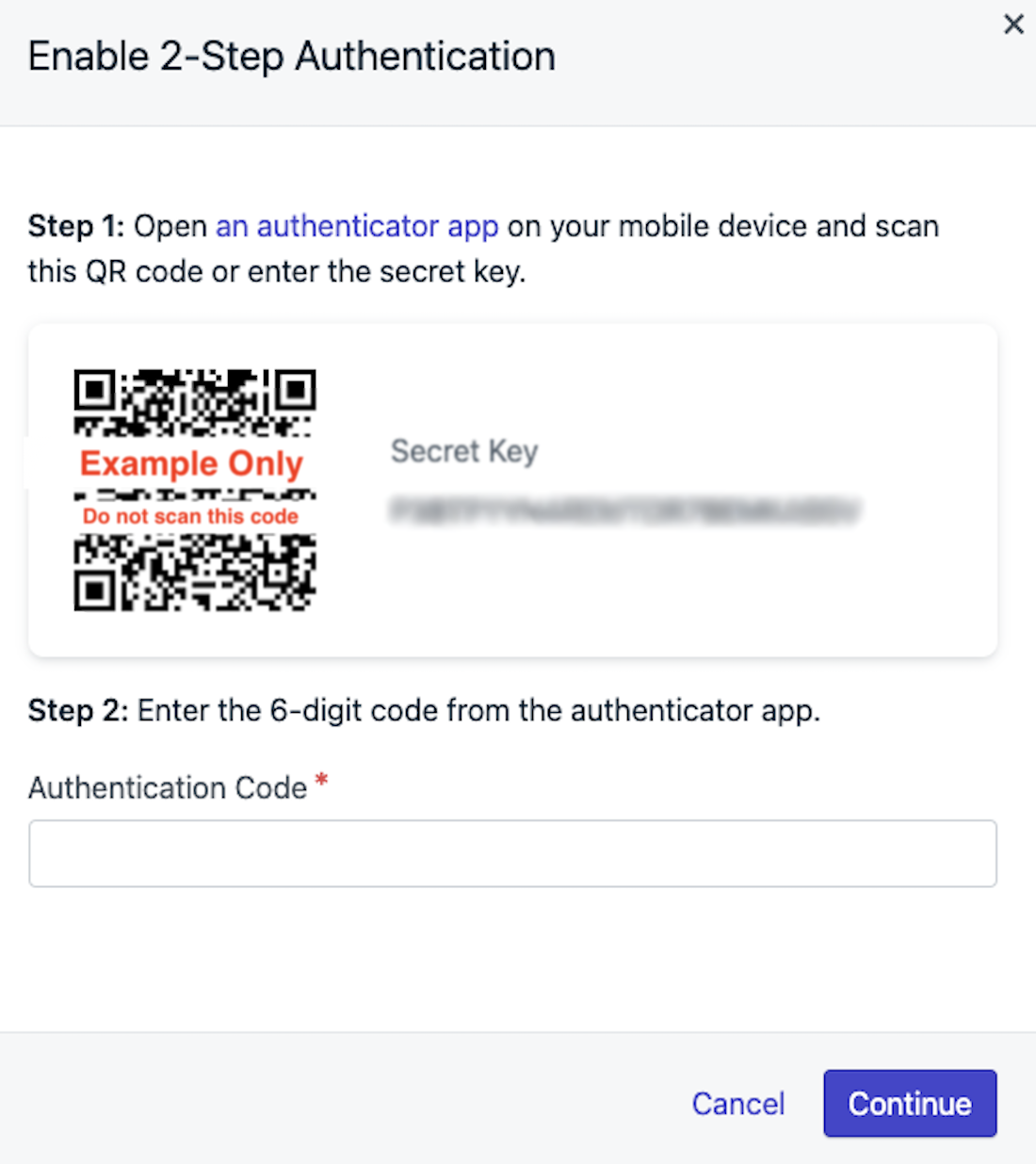
Reconfigurer l'authentification à 2 étapes
OneSignal_[votre_email].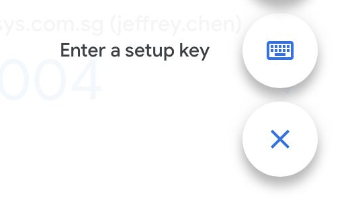
Reconfigurer l'authentification à 2 étapes
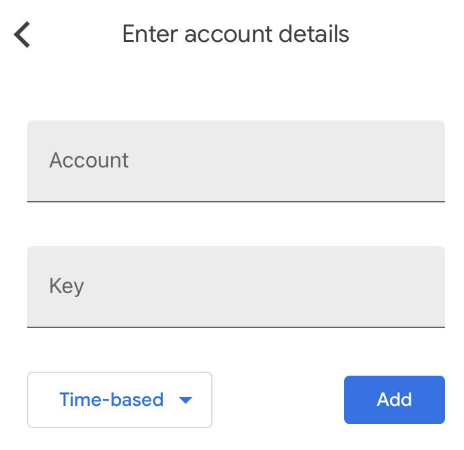
Reconfigurer l'authentification à 2 étapes
Se connecter avec le code d'authentification
- Dans OneSignal, saisissez le code à 6 chiffres actuel de votre application d’authentification.
- Si le code échoue, attendez 30 secondes et essayez le suivant.
- Si le code échoue toujours, vérifiez que vous avez saisi la clé correctement et réessayez.
Codes de récupération
Après une configuration réussie, OneSignal affichera 10 codes de récupération. Ces codes peuvent être utilisés pour accéder à votre compte si vous perdez l’accès à votre application d’authentification.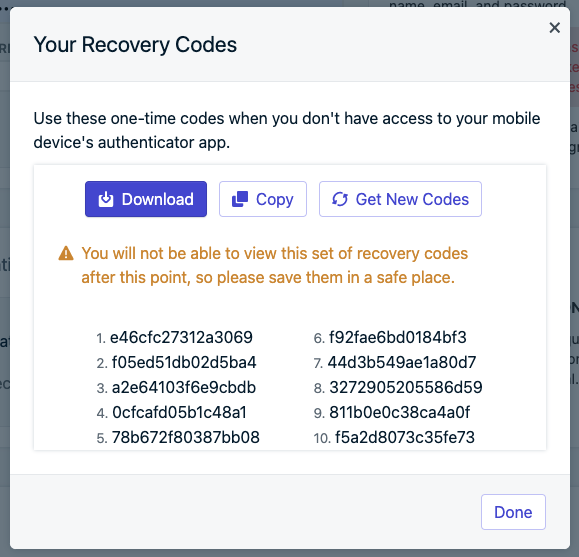
Téléchargez vos codes de récupération !
Imposer la 2FA à tous les membres de l’équipe
Pour imposer l’authentification à 2 étapes dans toute votre organisation :Vous devez être Administrateur d'organisation.
Accédez à votre Organisation.
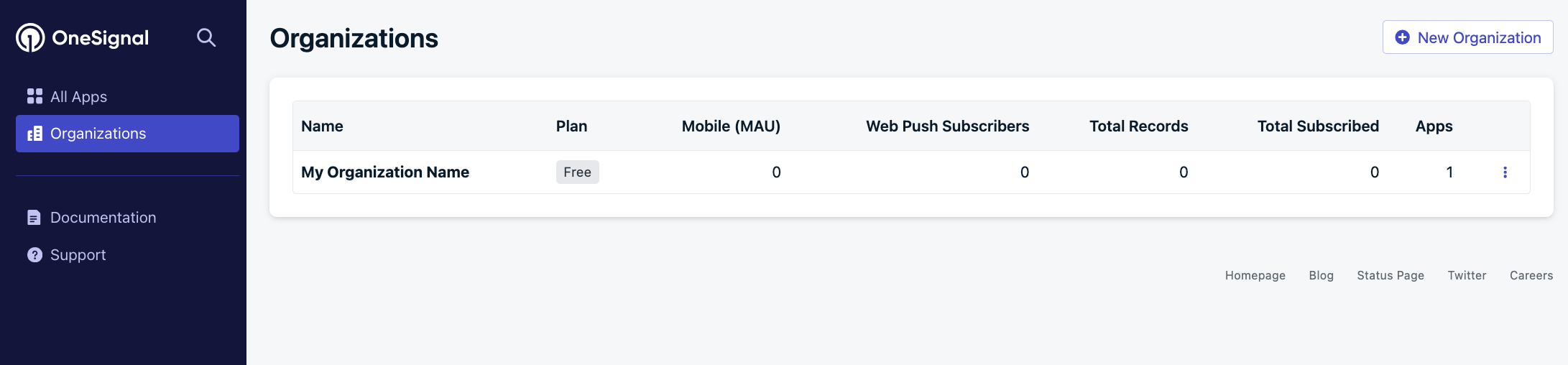
Accédez à votre Organisation
Sous Membres de l'équipe > Sécurité, cliquez sur Activer.
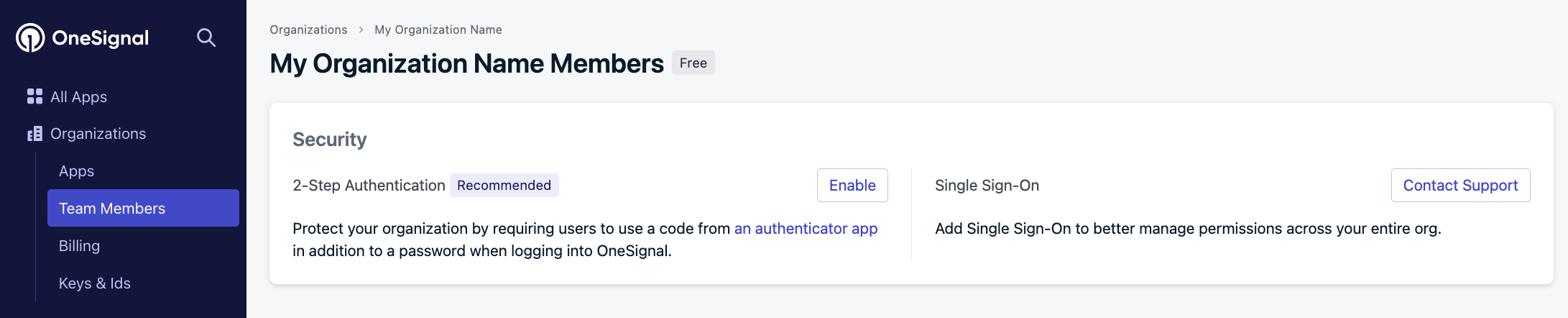
Application de la 2FA à l'échelle de l'organisation
Sélectionnez Exiger l'authentification à 2 étapes pour tous les utilisateurs, puis cliquez sur Continuer.
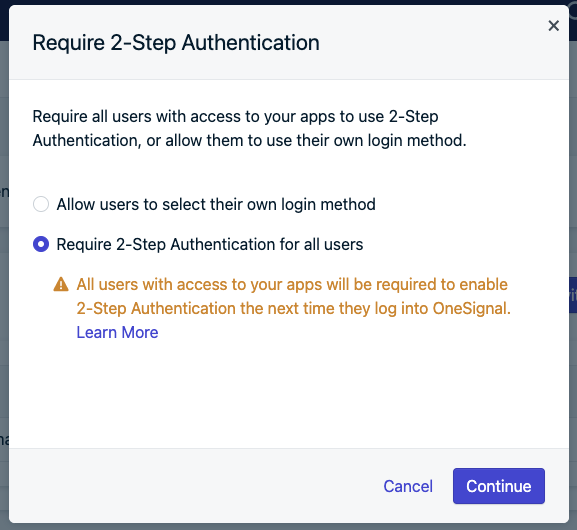
Exiger l'authentification à 2 étapes pour tous les utilisateurs de vos applications.
Désactiver ou reconfigurer la 2FA
Suivez les étapes pour Activer l’authentification à 2 étapes et si elle est activée, vous aurez l’option de désactiver ou de reconfigurer.Dépannage et FAQ
J’ai perdu mes codes de récupération
Envoyez un e-mail à [email protected] et mettez en copie l’un de vos membres d’équipe qui peut vous vérifier. Si vous n’avez pas d’autres membres d’équipe ayant accès à l’application OneSignal, notre équipe de support vous aidera avec d’autres options.Pourquoi je ne peux pas me connecter ou voir “Échec de configuration OTP” ?
Essayez :- D’attendre le prochain cycle de code de 30 secondes
- De désactiver les extensions de navigateur (AdBlock, CORS)
- D’ajouter
*.onesignal.comà la liste blanche - De désactiver “Bloquer les traqueurs” d’Opera
- De faire un rafraîchissement complet
- D’essayer un autre navigateur
[email protected] et mettez en copie un membre de l’équipe qui peut vous vérifier.
J’ai oublié mon mot de passe
Réinitialisez votre mot de passePuis-je utiliser OAuth avec la 2FA ?
Oui, suivez le même processus de configuration après vous être connecté via OAuthQuelles applications d’authentification sont prises en charge ?
Toute application compatible TOTP (Authy, Google Authenticator, Microsoft Authenticator, etc.).OneSignal prend-il en charge Okta ?
Oui. Consultez OneSignal sur Okta et le guide de configuration Okta SWA.Que signifient les icônes de méthode de connexion ?

Définitions des icônes de méthode de connexion.